To download the app, visit: Library
Objectif
Cette application simplifie le processus d'emballage dans les industries réglementées. Elle aide les utilisateurs à sélectionner un ordre de traitement, à confirmer l'autorisation de la ligne, à identifier les matériaux d'emballage et à enregistrer les opérateurs impliqués. En outre, l'application facilite la réconciliation en calculant les besoins globaux en matériaux sur la base des quantités saisies de produits bons et rejetés. Les utilisateurs peuvent signaler les écarts directement dans l'application, ce qui évite d'avoir recours à des applications supplémentaires.
Mise en place
- Remplissez vos tableauxUne fois quevous avez installé ce modèle d'application, passez à l'étape d'introduction du contenu. Vous y trouverez trois boutons qui vous aideront à charger les données nécessaires dans les tableaux. Il s'agit d'une configuration rapide qui vous permet de faire une démonstration de l'application et de voir comment elle fonctionne.
- Lecteur de code-barresNousavons intégré une logique simple de lecteur de code-barres dans l'application pour l'identification des matériaux. Pour en savoir plus sur les lecteurs de codes-barres compatibles avec Tulip, consultez notre article. Vous pouvez également apprendre comment configurer votre lecteur de code-barres pour une expérience transparente.
Comment fonctionne l'application
L'application suit un flux de travail simple :
Choisissez un ordre de traitement, et l'application charge les données du lot correspondant pour votre confirmation.
Passez à l'autorisation de ligne. Confirmez-la facilement ou plongez dans des instructions détaillées si nécessaire.
Poursuivez avec l'identification des matériaux. L'application fournit des exemples de la manière dont vous pouvez procéder : scannez le matériau, ajoutez manuellement l'ID du matériau ou sélectionnez-le dans un tableau.
Après l'identification du matériau, passez à l'étape de préparation. Pour plus d'exemples et de détails sur l'étape du processus ebr, consultez ce modèle de processus pour eBR et téléchargez la suite d'applications Electronic Batch Record (eBR).
Au cours de l'étape de progression de l'emballage, les utilisateurs peuvent consulter l'état de la machine (configurations nécessaires), ajouter des matériaux et signaler les autres opérateurs qui ont contribué à la production. En outre, les utilisateurs ont la possibilité de créer un rapport de déviation si un problème survient au cours de la production.
Une fois le processus d'emballage terminé, vous pouvez passer à l'étape de rapprochement. L'application vous aide à calculer la consommation totale de matériaux. Il suffit de saisir les quantités acceptées et rejetées du produit par la machine. La consommation de la quantité du matériau sélectionné est un jeu d'enfant. Le tableau contient exclusivement les lots de matériaux précédemment identifiés, ce qui rend le processus transparent.
Tables utilisées
L'application utilise les tables suivantes :
- Matériaux
- Article
- Ordre de traitement
- Lots
- Historique de l'activité des lots
- Événements de déviation
Structure de l'application
Dans cette étape, l'utilisateur doit choisir un ordre de process dans le tableau, puis cliquer sur le bouton Procéder à l'emballage pour passer à l'étape suivante. L'application charge les informations sur les lots liées à l'ordre de traitement choisi. Si l'utilisateur annule, il revient à l'étape Sélectionner un ordre de process, tandis que s'il confirme, il passe à l'étape Effacer la ligne. Dans l'application, certaines étapes déclenchent le stockage du nom de l'étape dans le tableau des lots, ce qui permet aux utilisateurs de revenir à cette étape en cas d'interruption ou de pause, par exemple lors d'un changement d'équipe ou d'une pause. L'étape d'apurement de la ligne est la première où l'application stocke le nom de l'étape.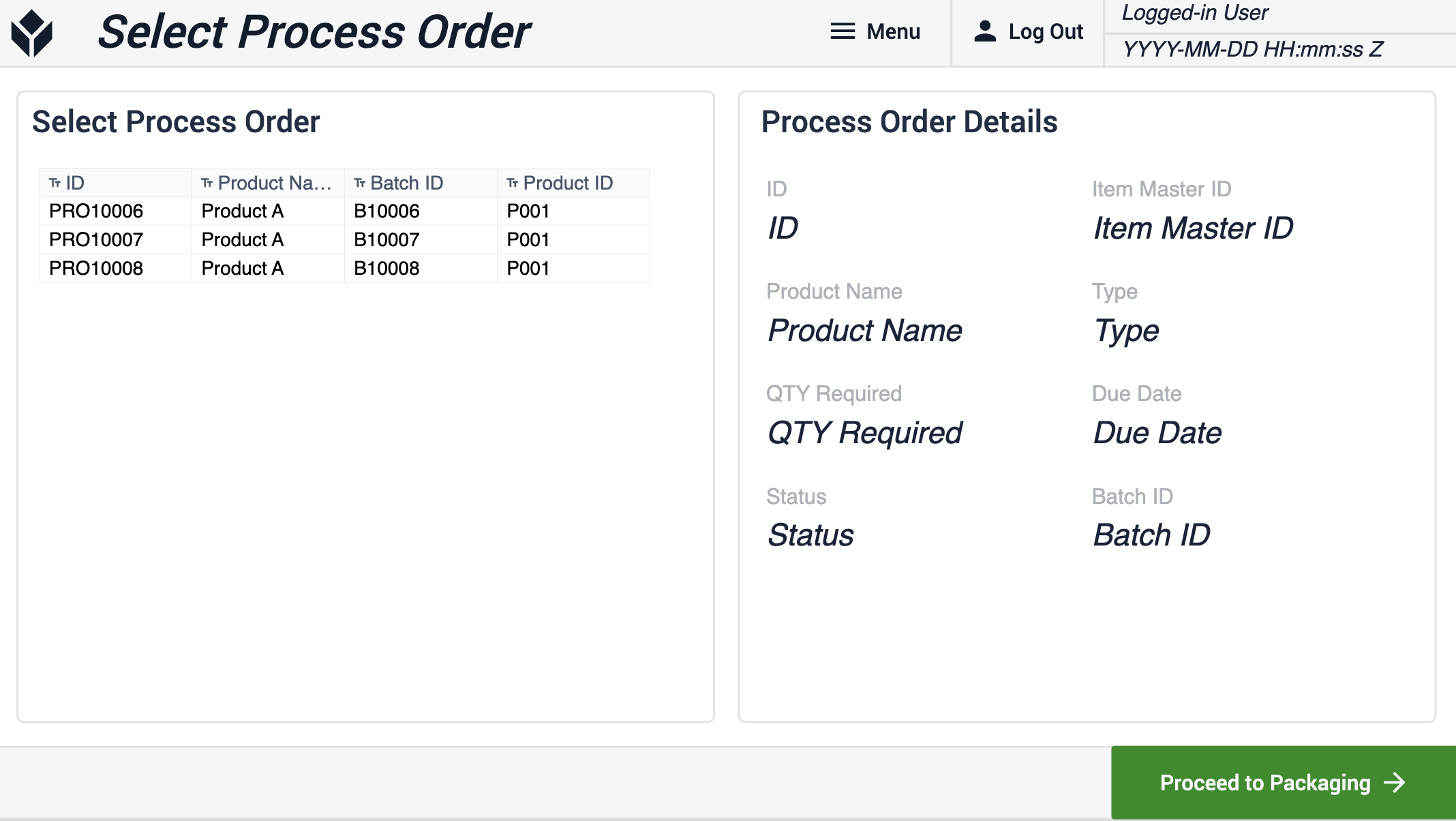
Dans cette étape, l'utilisateur a deux choix : confirmer l'autorisation de la ligne ou cliquer sur le bouton "Ouvrir" pour afficher toutes les instructions relatives à l'autorisation de la ligne.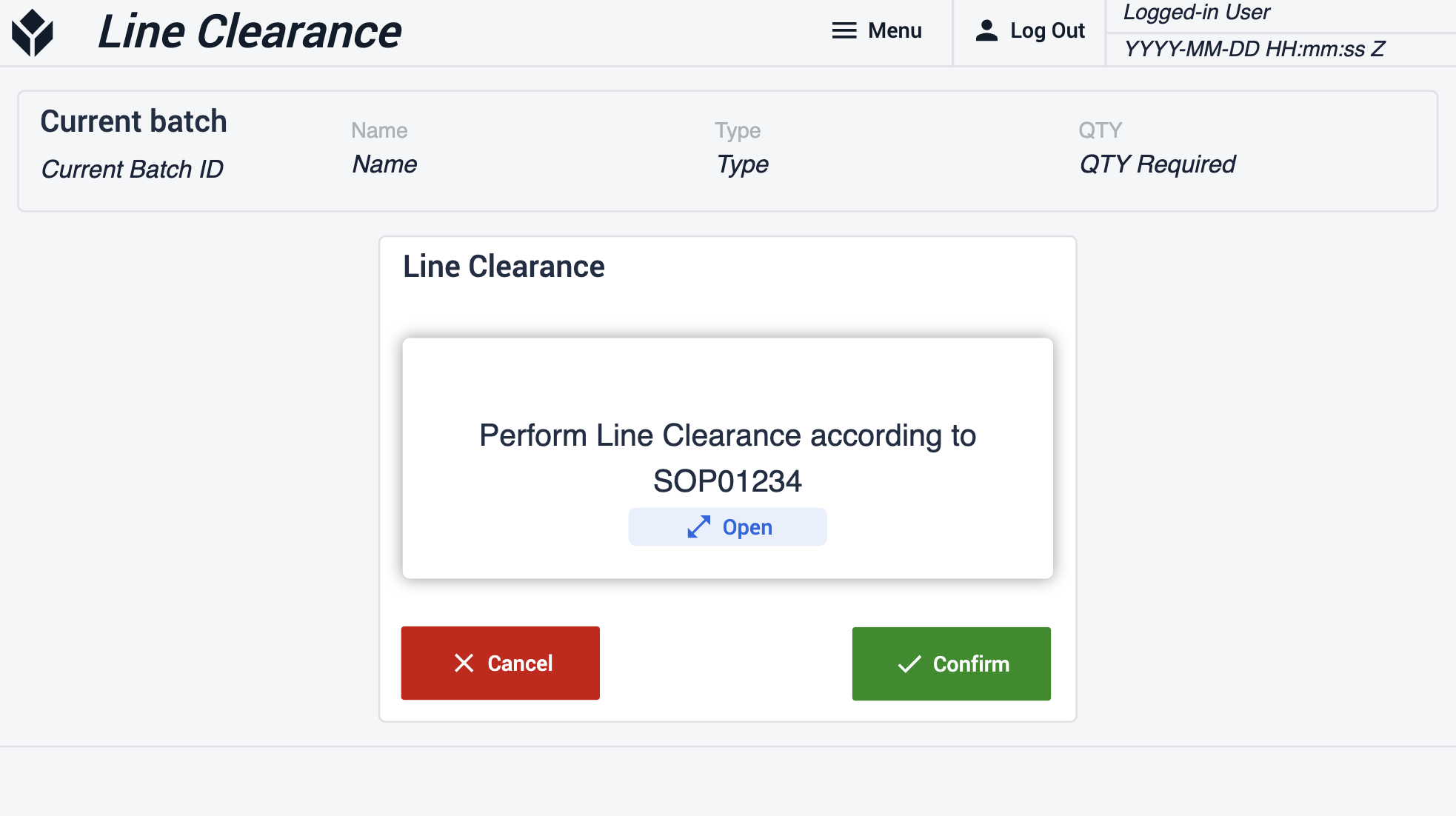
L'application comporte deux étapes de vérification du matériel, qui ont toutes deux la même fonction. La seule différence réside dans la personne qui peut ajouter le matériel. Lors de la première étape, les utilisateurs peuvent soit scanner l'identifiant du matériau, soit l'ajouter manuellement. Lorsque l'identification du matériau est réussie, la section du lot scanné est remplie. En cliquant sur le bouton Ajouter le matériau au lot, le numéro de lot est associé au matériau.
Dans l'autre étape, les utilisateurs peuvent scanner ou ajouter manuellement l'ID de lot de l'article ou le choisir dans un tableau.
Au cours de l'étape de préparation, l'utilisateur doit cocher toutes les cases pour passer à l'étape suivante. L'application enregistre le nom de l'étape à ce stade.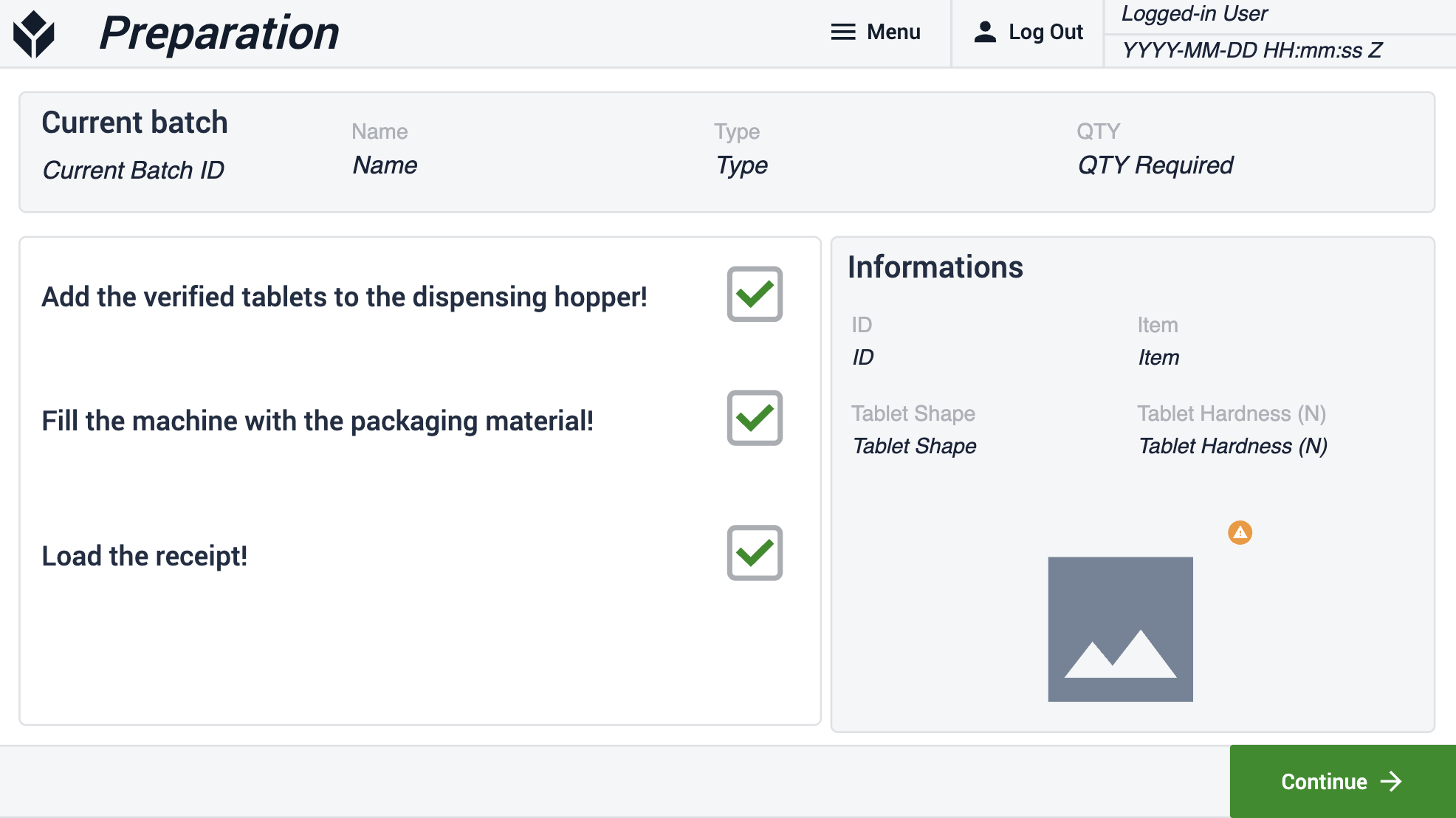
Dans l'étape de progression de l'emballage, les utilisateurs peuvent naviguer pour ajouter des étapes de matériaux, signaler un écart ou signaler d'autres opérateurs qui ont contribué à la production. Cette étape permet également de visualiser la surveillance des machines. Pour obtenir des conseils sur la surveillance des machines, consultez cet article sur l'introduction à la surveillance des machines.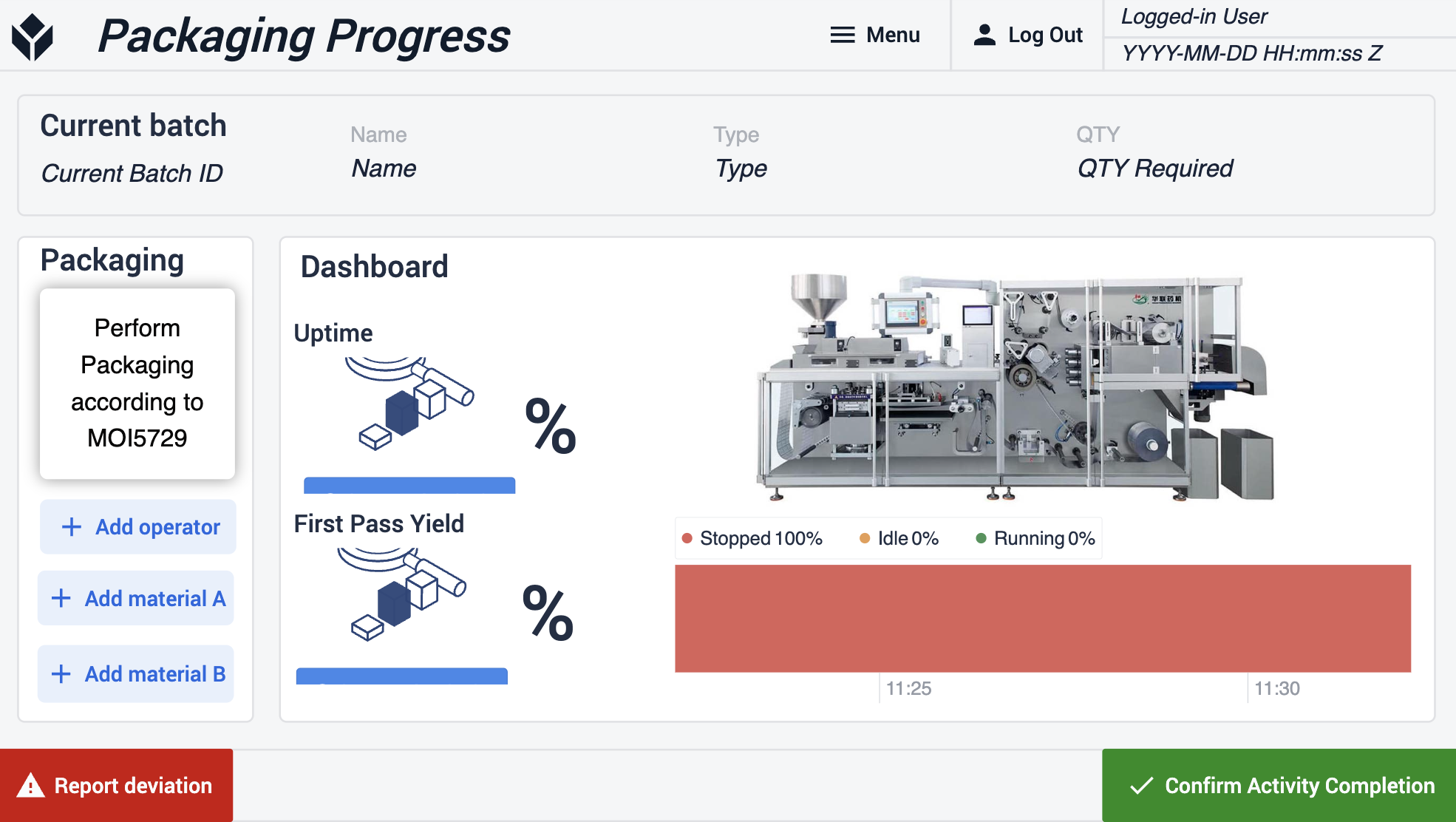
En cliquant sur Confirmer l'achèvement de l'activité, les utilisateurs sont dirigés vers l'étape de rapprochement si la quantité de matériaux ajoutée est égale ou supérieure à la quantité requise pour le lot. Lors de l'étape de rapprochement des paquets, les utilisateurs peuvent saisir la valeur affichée sur la machine.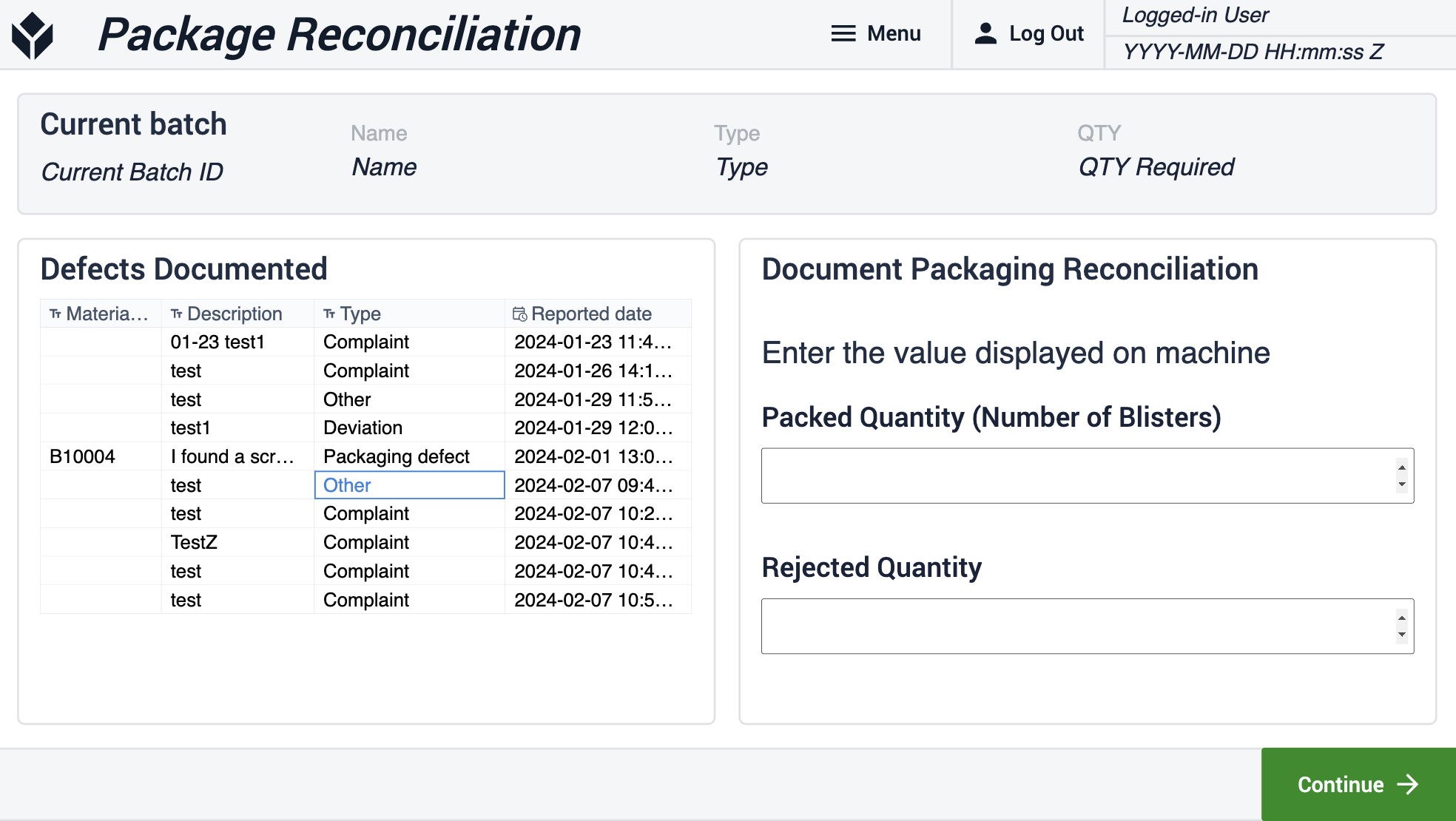
Après avoir saisi la valeur, l'utilisateur peut passer à l'étape de consommation des matériaux. La quantité en attente de rapprochement est automatiquement calculée sur la base des données saisies par l'utilisateur à l'étape précédente. Le tableau Lots enregistrés pour le lot affiche tous les lots de matériaux ajoutés. Les utilisateurs doivent sélectionner un lot dans cette liste pour consommer le matériau en cliquant sur le bouton. Si la quantité d'articles sélectionnée est inférieure à la quantité en attente de rapprochement, l'application diminue cette quantité de la quantité du lot. Les utilisateurs doivent répéter ce processus jusqu'à ce que la quantité en attente de rapprochement soit nulle.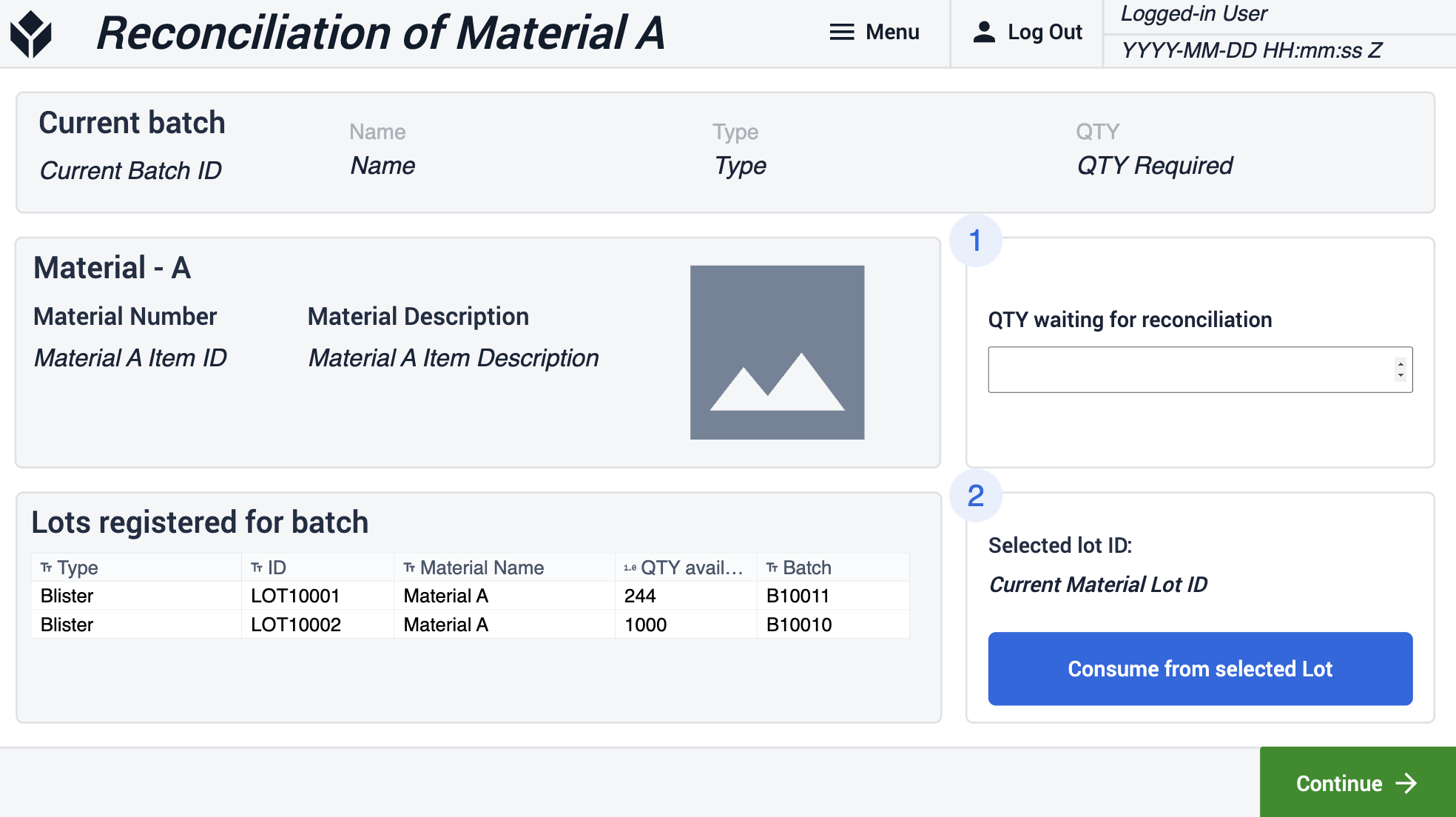
Après le rapprochement, l'utilisateur peut terminer l'opération. Au cours de cette étape, les utilisateurs ont la possibilité d'ajouter des utilisateurs supplémentaires si nécessaire. Sinon, ils peuvent simplement cliquer sur le bouton Terminer l'opération pour passer à l'étape de la signature où ils peuvent utiliser le widget de signature électronique.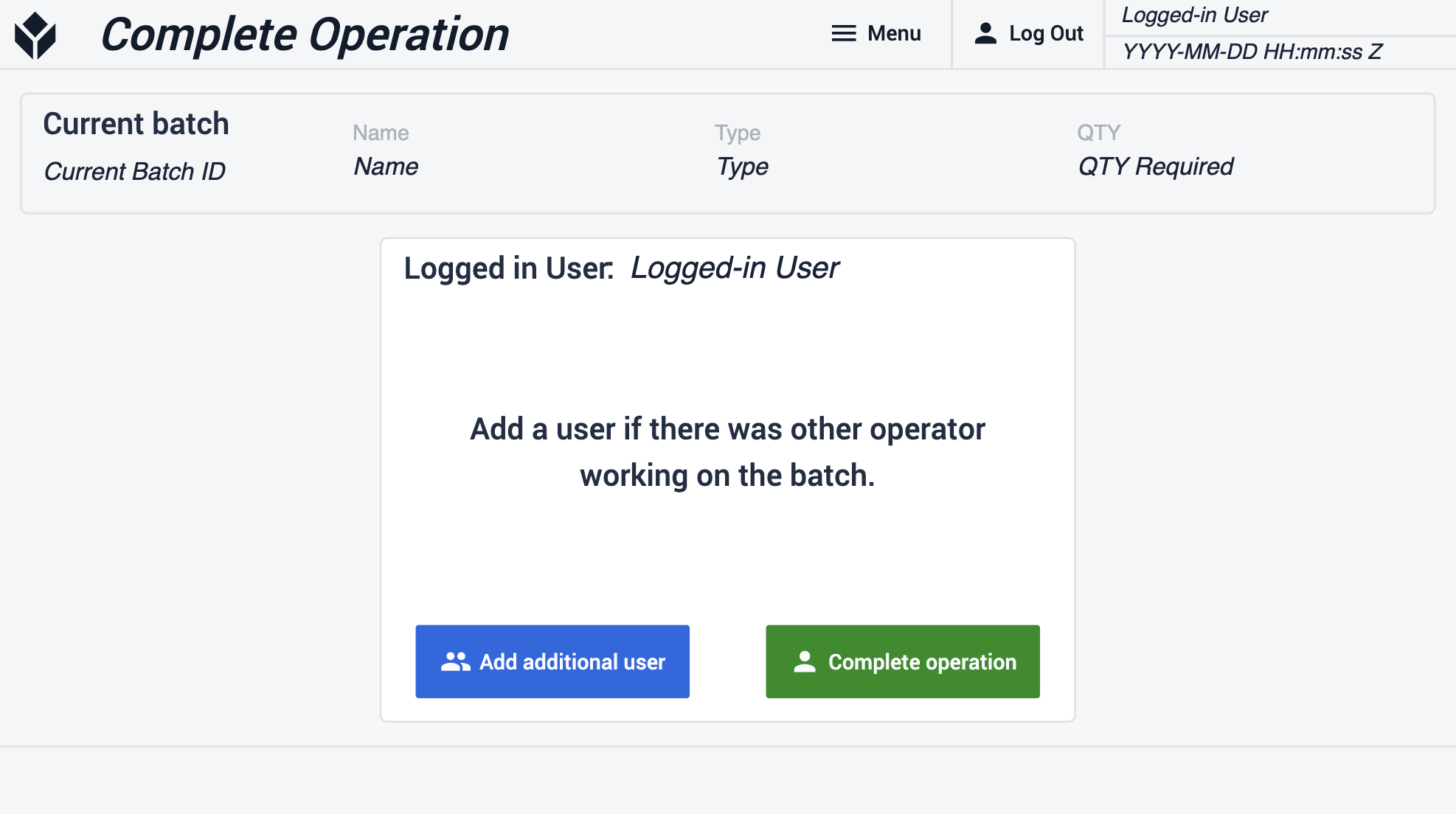
Pour en savoir plus
Pour en savoir plus sur les solutions eBR dans un environnement GxP, vous pouvez consulter les ressources suivantes:* Principes de base de la création d'applications GxP* Meilleures pratiques pour la création d'applications GxP* Comment utiliser le widget de signature électronique* Collecte de données GxP
Pour mieux comprendre notre approche de la validation numérique, vous pouvez consulter ce cours de Tulip University:* Tulip's Digital Approach to Quality and Validation (Approche numérique de la qualité et de la validation)
